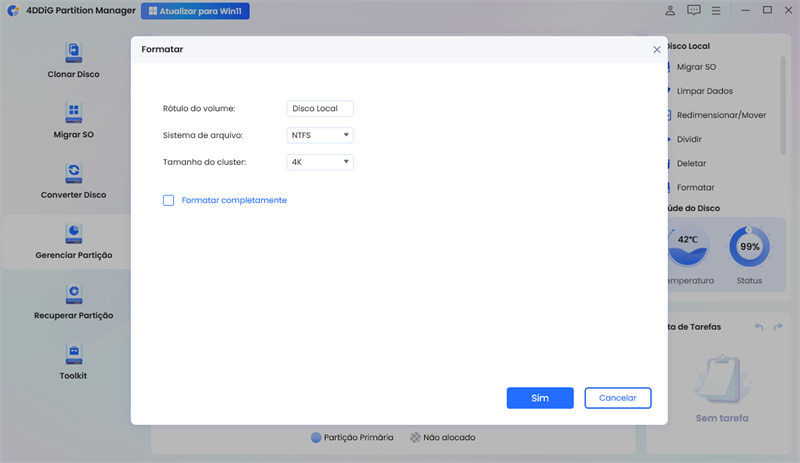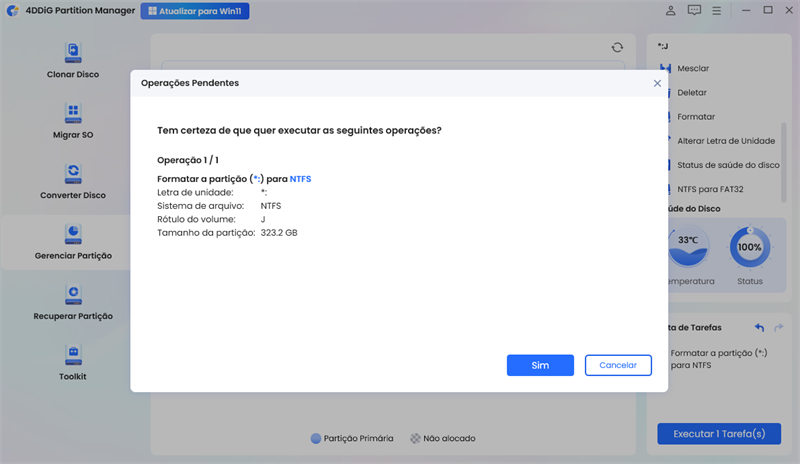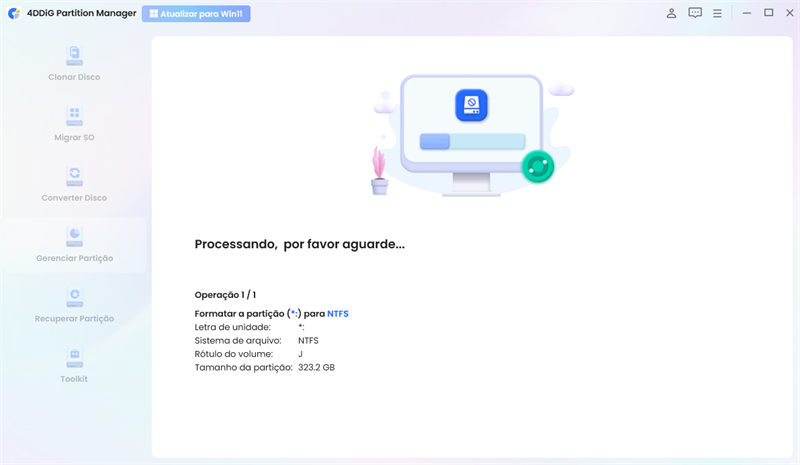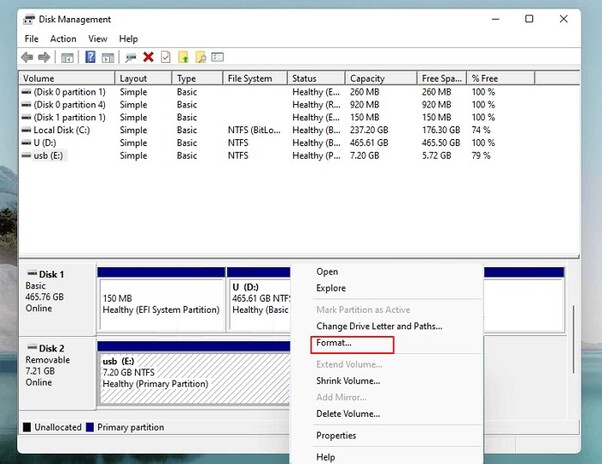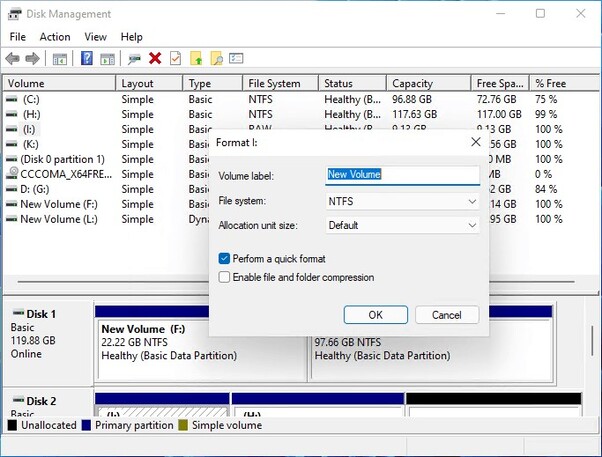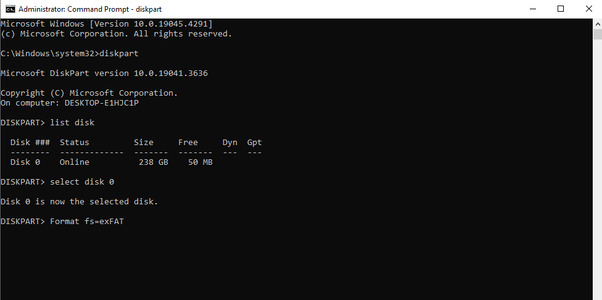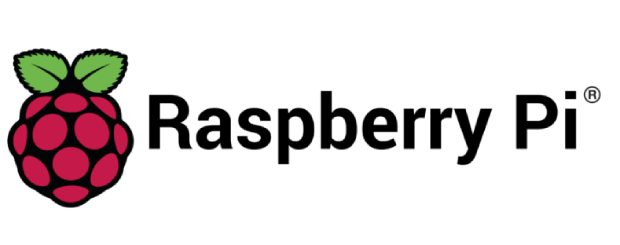Como Formatar o HD do PS4 [Passo a Passo]
Aprender como formatar o HD do PS4 pode parecer complicado para quem não tem conhecimento técnico. No entanto, este processo essencial pode ajudar a resolver problemas como erros na otimização do armazenamento, falhas no sistema, entre outros. Se você quer corrigir problemas de desempenho ou fazer upgrade para uma capacidade maior de armazenamento, saber como fazer a formatação de um HD do PS4 é fundamental. Neste artigo, explicaremos como formatar o HD do PS4 para que você possa operar com confiança e eficiência. Vamos começar!
Parte 1: Formatar o HD do PS4 apaga tudo?
Sim, formatar o HD do PS4 apaga tudo que está nele. Esse processo limpa completamente o armazenamento, removendo todos os jogos, aplicativos, configurações e dados salvos. Portanto, é essencial fazer backup dos seus dados antes de prosseguir. Para isso, recomendamos utilizar o 4DDiG Partition Manager. Esta ferramenta pode ajudá-lo a clonar seu HD do PS4, criando um backup completo. Usando o 4DDiG Partition Manager, você garante que todas as suas informações valiosas fiquem protegidas, permitindo formatar seu HD sem correr risco de perder arquivos importantes.
Parte 2: Como formatar o HD do PS4? 3 métodos simples!
Método 1: Use uma ferramenta de formatação profissional (É grátis!)
Entender como formatar um HD externo para PS4 é essencial. O método mais eficiente é usar uma ferramenta profissional de formatação de HD, como o 4DDiG Partition Manager. Este software versátil e fácil de usar foi desenvolvido para lidar com vários dispositivos de armazenamento e tornar o processo de formatação simples.
Confira as principais funcionalidades do 4DDiG Partition Manager:
- Compatível com SSD/HDD/Pendrive/Cartão SD: O 4DDiG Partition Manager suporta a formatação de diversos dispositivos de armazenamento, garantindo que você possa formatar com facilidade desde um HD interno, SSD externo, pendrive USB até cartão SD.
- Interface acessível: Esta ferramenta possui uma interface intuitiva e fácil de usar. Com instruções claras e layout simples, facilita a formatação do seu HD do PS4.
- Gerenciamento versátil de partições: Além da formatação, o software oferece recursos para redimensionar, unir e dividir partições, permitindo otimizar seu armazenamento.
- Backup e clonagem de dados: Antes da formatação, você pode usar a função de clonagem para fazer backup dos seus dados, garantindo que seus arquivos essenciais e jogos salvos fiquem seguros.
- Suporte amplo: O 4DDiG Partition Manager oferece suporte amplo para trabalhar com FAT32, NTFS, exFAT e outros sistemas de arquivos.
Siga os passos abaixo para aprender como usar o 4DDiG Partition Manager para formatar o HD do PS4:
-
Baixe e instale o 4DDiG Partition Manager no seu computador. Certifique-se de que seu computador e o HD do PS4 estejam conectados. Após selecionar "Gerenciar Partição", clique com o botão direito na partição do HD que precisa ser formatada e escolha 'Formatar'.
DOWNLOAD GRÁTISDownload Seguro

-
Selecione o rótulo do volume e o sistema de arquivos (como FAT32 ou exFAT).

-
Clique em "Sim" para iniciar a formatação após revisar as opções disponíveis.

-
Quando o processo terminar, seu HD do PS4 estará formatado corretamente.

Método 2: Use o Gerenciamento de Disco para formatar o HD do PS4
Outro método simples para formatar seu HD do PS4 é usar a ferramenta Gerenciamento de Disco do Windows, que permite gerenciar e formatar seus discos sem precisar de software adicional. Siga os passos abaixo para formatar o HD do PS4:
- Conecte o HD do PS4 ao computador usando um cabo SATA.
-
Pressione Windows+X e selecione Gerenciamento de Disco.

-
Para escolher "Formatar", clique com o botão direito na partição do HD do PS4.

-
Selecione o sistema de arquivos desejado para o HD do PS4, marque "Executar formatação rápida" e clique em "OK" para confirmar.

Método 3: Use o Diskpart para formatar o HD do PS4
Diskpart oferece uma solução poderosa para formatar o HD do PS4. Ele é um utilitário de linha de comando do Windows para gerenciamento avançado de discos. Veja abaixo como usar o Diskpart para formatar um HD externo para PS4:
- Abra o Prompt de Comando como Administrador,
- Digite diskpart e list disk.
- Escolha o número/letra do disco que deseja formatar.
-
Digite Format fs=exFAT e pressione Enter para formatar o drive no sistema exFAT.

Conclusão
Resumindo, aprendemos como formatar o HD do PS4 usando três métodos simples e eficazes. Seja com uma ferramenta profissional como o 4DDiG Partition Manager, com o utilitário Gerenciamento de Disco do Windows ou com o poder da linha de comando Diskpart, cada método oferece uma forma confiável de formatar seu HD.
Boa sorte!
Download Seguro